Настройка виджетов на iPhone
Что такое виджеты на iPhone и зачем они нужны
Виджеты на iPhone представляют собой мини-приложения или элементы интерфейса, которые отображают важную для пользователя информацию или обеспечивают быстрый доступ к функциям без необходимости запускать полное приложение. Они предназначены для удобства и повышения продуктивности, позволяя пользователю видеть погоду, новости, события календаря, напоминания и другую информацию прямо на домашнем экране или в разделе «Сегодня».
Одним из главных преимуществ виджетов является возможность мгновенно получить нужные данные, что экономит время и усилия. Вместо открытия приложения и поиска нужного раздела, пользователь сразу видит основное содержимое. Кроме того, виджеты могут улучшать визуальное оформление рабочего стола, подстраиваясь под стиль и предпочтения пользователя.
Apple постоянно расширяет функционал виджетов и увеличивает их возможности с обновлениями iOS, делая их более интерактивными и информативными. В последних версиях появились виджеты разных размеров, что позволяет более гибко настраивать пространство на экране. Это делает их незаменимым инструментом для тех, кто хочет персонализировать устройство под себя и повысить производительность работы с iPhone.
Как добавить виджеты на главный экран iPhone
Добавление виджета на главный экран iPhone – это простой и интуитивно понятный процесс. Для начала нужно разблокировать устройство и перейти на главный экран, где пользователь хочет разместить виджет. Затем необходимо нажать и удерживать пустое место на экране или любой значок приложения до тех пор, пока иконки начнут «дрожать».
После этого на экране появится значок «+» в верхнем левом углу. Нажав на него, пользователь попадет в меню виджетов, где будет представлен список доступных виджетов от установленных приложений. В этом меню можно просмотреть разные размеры виджетов — маленький, средний и большой, каждый из которых отображает разное количество информации.
Выбирая нужный виджет, достаточно нажать на него, затем выбрать желаемый размер и нажать кнопку «Добавить виджет». После этого виджет появится на главном экране, и его можно перетаскивать в нужное место. Чтобы завершить редактирование, нужно нажать кнопку «Готово» в правом верхнем углу экрана. Этот процесс позволяет быстро и легко адаптировать рабочий стол iPhone под индивидуальные нужды пользователя.
Виды виджетов и их размеры на iPhone
В iOS виджеты представлены в трех основных размерах: маленький, средний и большой. Размер виджета влияет на количество отображаемой информации и занимает разное место на экране. Маленькие виджеты обычно отображают одну ключевую информацию, например облачную погоду или дату.
Средний виджет может содержать более детальные данные, включает несколько важных параметров и зачастую имеет интерактивные элементы, например, список предстоящих событий или новости с несколькими заголовками. Большой виджет отлично подходит для тех, кто хочет видеть больше данных сразу, например, календарь с расписанием на неделю или расширенную информацию о фитнес-активностях.
Кроме того, некоторые приложения предлагают уникальные виджеты с дополнительным функционалом: например, музыкальные виджеты позволяют проигрывать треки, а виджеты почтовых приложений позволяют просматривать последние письма. Выбор виджета и его размера зависит от потребностей пользователя и того, какую информацию он хочет видеть быстро и удобно.
Как настроить параметры виджетов на iPhone

Многие виджеты на iPhone можно персонализировать. После добавления виджета на главный экран или в экран «Сегодня», пользователь может изменить его настройки для отображения нужной информации. Для этого достаточно нажать на виджет и удерживать его, затем выбрать опцию «Изменить виджет» в появившемся меню.
В настройках можно выбрать различные категории данных, например, для погодного виджета — текущий город, единицы измерения температуры (Цельсий или Фаренгейт), количество отображаемых дней прогноза и прочее. В календарных виджетах можно выбрать, какие календари отображать, а в новостных — категории новостей и источники.
Некоторые сторонние приложения предоставляют еще более глубокие настройки, позволяя менять цветовую палитру виджета, фильтровать контент или выбирать порядок отображения элементов. Благодаря такой настройке виджет становится максимально полезным и адаптированным под задачи пользователя, что значительно повышает удобство использования iPhone.
Как использовать Smart Stack для автоматической смены виджетов
Smart Stack — это особый вид виджета, который объединяет несколько виджетов в один и автоматически меняет их в зависимости от времени дня, местоположения или активности пользователя. Это позволяет эффективно использовать ограниченное пространство на экране и одновременно иметь доступ к разнообразной информации.
Создать Smart Stack можно из меню добавления виджетов, выбрав соответствующий пункт. После добавления на экран в него можно вложить несколько виджетов, перетаскивая их друг на друга. Устройство автоматически будет показывать наиболее релевантный виджет в подходящий момент — утром это может быть календарь и задачи на день, днем — новости и погода, вечером — напоминания или трекеры сна.
Smart Stack настраивается вручную: пользователь может менять порядок виджетов в стеке, удалять ненужные или добавлять новые. Также можно включить или выключить функцию автоматической смены виджетов, оставляя один из них на постоянное отображение. Этот инструмент поможет сделать домашний экран максимально функциональным и минималистичным.
Как удалять и перемещать виджеты на iPhone

Если виджет больше не нужен или нужно освободить место на экране, его легко можно удалить. Для этого нужно нажать и удерживать виджет до появления меню, затем выбрать опцию «Удалить виджет». После подтверждения он исчезнет с главного экрана или из панели «Сегодня».
Перемещение виджетов происходит схожим способом: удерживайте виджет в нажатом состоянии до тех пор, пока он не начнет «дрожать», после чего его можно перетаскивать в нужное место. При перемещении виджета по экрану iPhone автоматически подсказывает возможные положения и подстраивается под текущий сеточный макет.
Важно помнить, что удаление виджета не удаляет само приложение, а лишь убирает его элемент с экрана. Это дает возможность гибко управлять организацией домашнего экрана, упрощая навигацию и делая интерфейс удобным и персонализированным.
Как создавать виджеты с помощью приложений сторонних разработчиков
Сторонние приложения расширяют возможности стандартных виджетов iPhone, позволяя создавать уникальные и функциональные виджеты под индивидуальные задачи. Прежде всего, необходимо установить приложение, которое поддерживает виджеты. Многие популярные утилиты — от планировщиков задач до трекеров здоровья — предоставляют собственные виджеты разных форматов.
После установки и настройки приложения достаточно перейти в меню добавления виджетов на домашнем экране и выбрать виджеты этого приложения. Некоторые приложения позволяют создавать даже кастомизированные виджеты внутри себя, где можно выбирать содержимое, стиль и функциональность. Такие инструменты часто предлагают варианты создания виджетов с пользовательскими элементами, включая текст, изображения, интерактивные кнопки и ссылки.
Таким образом, даже если встроенные виджеты iOS не полностью отвечают вашим потребностям, сторонние разработки могут восполнить эти пробелы, обеспечив максимальную персонализацию и удобство работы с устройством. Главное — убедиться, что ваше приложение совместимо с версией iOS и корректно реагирует на обновления системы.
Особенности виджетов в iOS 16 и новее

С выходом iOS 16 Apple значительно расширила возможности виджетов на iPhone. Помимо стандартных функций, появилась поддержка взаимодействия с виджетами прямо с экрана блокировки. Теперь пользователи могут видеть важную информацию, такую как погода, напоминания и здоровье, не разблокируя устройство.
Еще одной новинкой стала улучшенная кастомизация виджетов — пользователи могут менять стили и цвета, а также использовать виджеты на экране блокировки наряду с новыми функциями персонализации этого экрана. Это позволяет сделать интерфейс не только полезным, но и красивым, отражая индивидуальный стиль пользователя.
Кроме того, в iOS 16 появилась поддержка динамических и интерактивных виджетов, которые могут обновлять содержание в реальном времени и реагировать на действия пользователя. Это делает виджеты более гибкими и полезными, расширяет их применение и значительно улучшает пользовательский опыт.
Как виджеты влияют на производительность и заряд батареи
Виджеты на iPhone — это активные элементы интерфейса, которые требуют ресурсов для обновления и отображения информации в реальном времени. Они могут периодически обращаться к интернету для получения новых данных, что может увеличивать потребление энергии и влиять на производительность устройства.
Тем не менее, Apple оптимизировала работу виджетов, чтобы свести к минимуму влияние на автономность и быстродействие. Виджеты используют фоновое обновление контента с умной периодичностью и преимущественно загружают информацию тогда, когда устройство подключено к Wi-Fi и зарядке. Это снижает нагрузку на аккумулятор.
При большом количестве виджетов или использовании виджетов с тяжелым функционалом (например, видео, анимацией) может наблюдаться некоторое снижение зарядки и замедление работы. Рекомендуется ограничивать количество активных виджетов и следить за их актуальностью. Если пользователь заметил сниженное время работы аккумулятора, целесообразно проанализировать, какие виджеты потребляют больше ресурсов, и при необходимости удалить или заменить их.
Советы по эффективной организации виджетов на iPhone
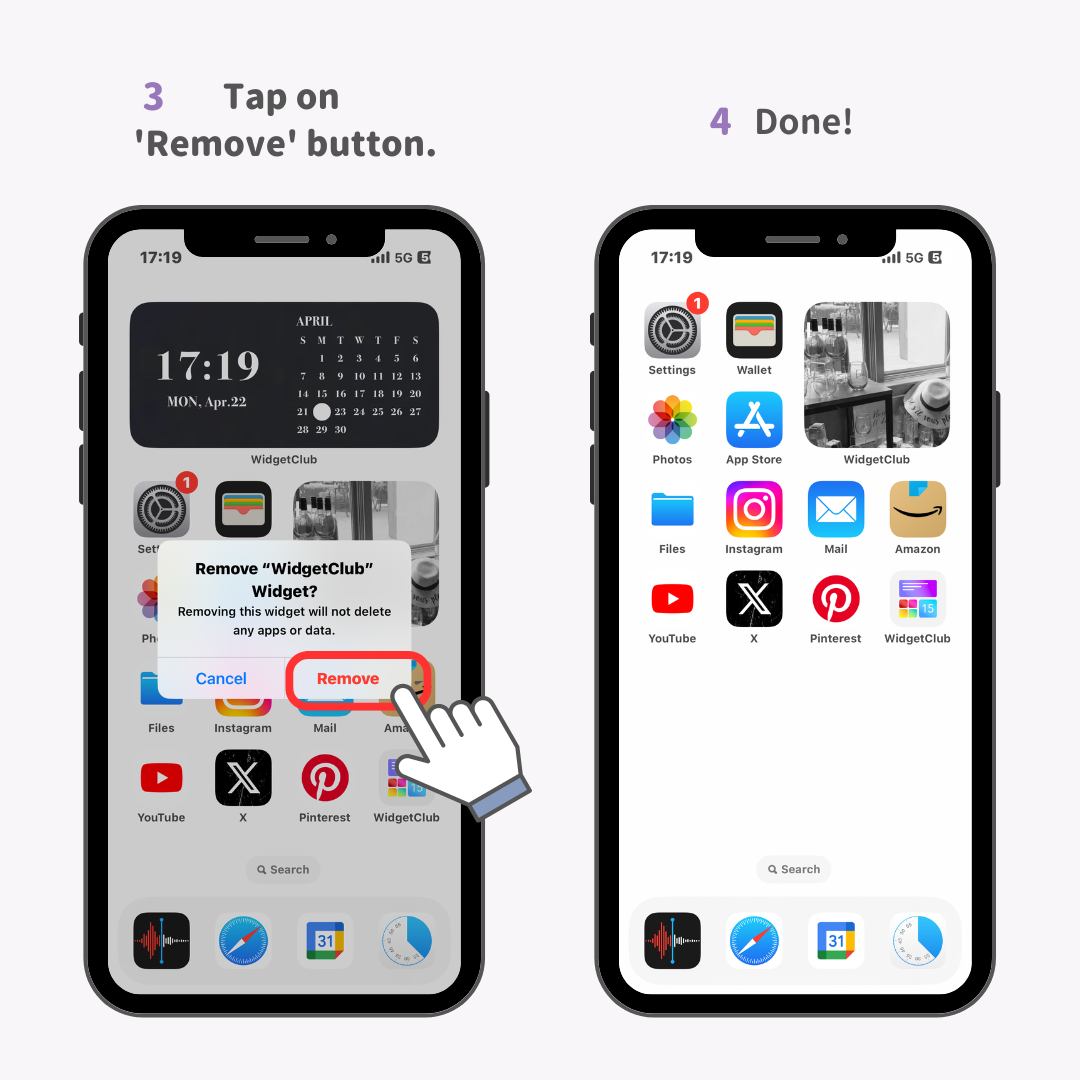
Эффективная организация виджетов поможет сделать использование iPhone более продуктивным и комфортным. Рекомендуется группировать виджеты по тематике и частоте использования, чтобы быстро находить нужную информацию. Например, расположите виджеты с календарем и задачами ближе кверху экрана для быстрого обзора планов на день.
Используйте Smart Stack для экономии места и автоматической смены виджетов в зависимости от времени или ситуации. Не стоит перегружать главный экран слишком большим количеством виджетов, так как это может затруднять навигацию и уменьшать визуальную привлекательность.
Регулярно обновляйте и переосмысливайте набор виджетов — удаляйте те, что утратили актуальность, и добавляйте новые, более полезные. Также обратите внимание на сторонние приложения с виджетами, которые способны улучшить рабочий процесс. Соблюдая эти принципы, вы добьетесь максимальной эффективности от использования виджетов и сохраните удобный, чистый интерфейс iPhone.
Вопросы и ответы по теме настройки виджетов на iPhone
Как добавить виджет на главный экран iPhone?
Нужно нажать и удерживать свободное место на экране до появления режима редактирования, затем нажать «+», выбрать нужный виджет, подобрать его размер и добавить на экран.
Можно ли настроить внешний вид и содержимое виджетов?
Да, многие виджеты позволяют через меню «Изменить виджет» менять отображаемую информацию, город для погоды, календари и другие параметры.
Что такое Smart Stack и как его создать?
Smart Stack — это набор из нескольких виджетов, который автоматически показывает самый подходящий в зависимости от времени или контекста. Его создают, перетаскивая виджеты друг на друга или добавляя из меню виджетов.
Влияют ли виджеты на заряд батареи iPhone?
Виджеты используют ресурсы для обновления данных, что может немного уменьшить время работы батареи, но благодаря оптимизациям Apple это влияние минимально.
Можно ли использовать виджеты от сторонних приложений?
Да, многие сторонние приложения предлагают собственные виджеты, которые можно добавлять и настраивать на iPhone для расширения функциональности.
